I. Giới thiệu
Lưu ý: Hướng dẫn trong bài viết này áp dụng cho tất cả các loại tài liệu trong Lark Docs, bao gồm Docs, Sheets, Base, MindNotes và tập tin đã tải lên.
Có ba vai trò trong Docs của Lark: người tạo, chủ sở hữu (nhóm), và người cộng tác.
Khi bạn tạo một Docs, bạn là cả người tạo lẫn chủ sở hữu (nhóm). Bạn có thể chuyển quyền sở hữu của một Docs cho thành viên khác trong tổ chức. Họ sẽ trở thành chủ sở hữu (nhóm) mới, nhưng bạn vẫn là người tạo.
Là chủ sở hữu (nhóm) của một Docs, bạn có thể gán quyền quản lý, chỉnh sửa, hoặc xem cho một người dùng cụ thể, biến người dùng đó thành người cùng làm việc. Đây là một cách để chia sẻ Docs.
Bài viết này giải thích cách xem người tạo, chủ sở hữu (nhóm), và những người cộng tác trên một Docs.
II. Các bước thao tác
Xem người tạo
- Mở Docs, Nhấp chuột vào biểu tượng ··· ở góc trên bên phải, và chọn Chi tiết Docs.
- Trong cửa sổ Chi tiết Docs, bạn có thể xem người tạo dưới mục Tổng quan.
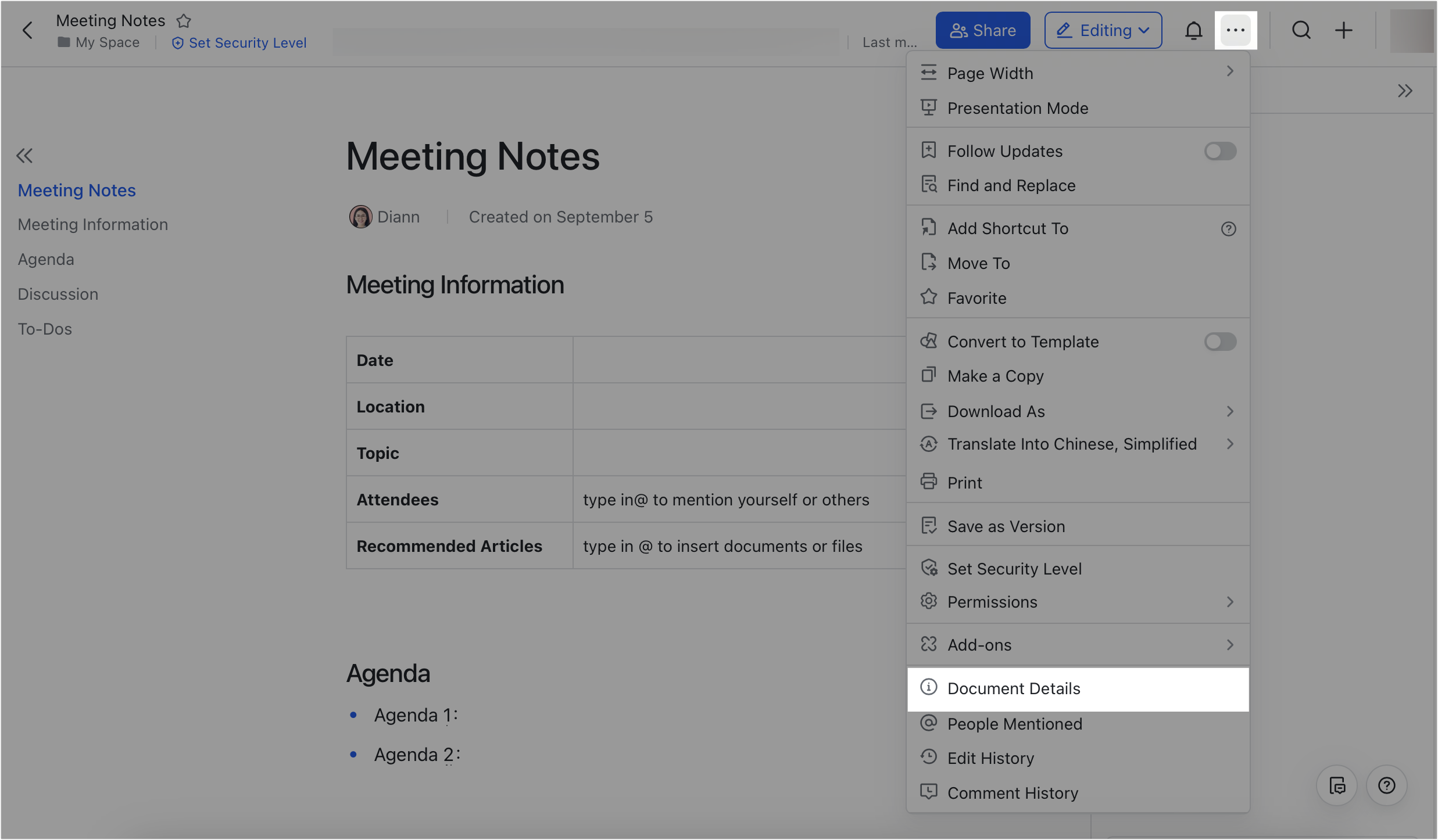
250px|700px|reset
Xem chủ sở hữu (nhóm)
Phương pháp 1:
- Mở Docs và Nhấp chuột vào Chia sẻ ở góc trên bên phải.
- Ảnh hồ sơ của chủ sở hữu (nhóm) sẽ hiển thị. Di chuột qua ảnh hồ sơ để xem chủ sở hữu (nhóm). Nếu Docs có nhiều người cùng làm việc, sẽ có nhiều hơn một ảnh hồ sơ hiển thị. Ảnh hồ sơ của chủ sở hữu (nhóm) sẽ là ảnh hồ sơ bên trái ngoài cùng.
Phương pháp 2:
- Mở Docs, Nhấp chuột vào biểu tượng ··· ở góc trên bên phải, và chọn Chi tiết Docs.
- Trong cửa sổ Chi tiết Docs, bạn có thể xem chủ sở hữu (nhóm) dưới mục Tổng quan.
Xem những người cộng tác
- Mở Docs và Nhấp chuột vào Chia sẻ ở góc trên bên phải.
- Nhấp chuột vào khu vực ảnh hồ sơ bên phải của Mời người cùng làm việc để xem danh sách những người cùng làm việc. Tại đây bạn có thể xem tất cả những người cùng làm việc trên Docs và quyền của họ.
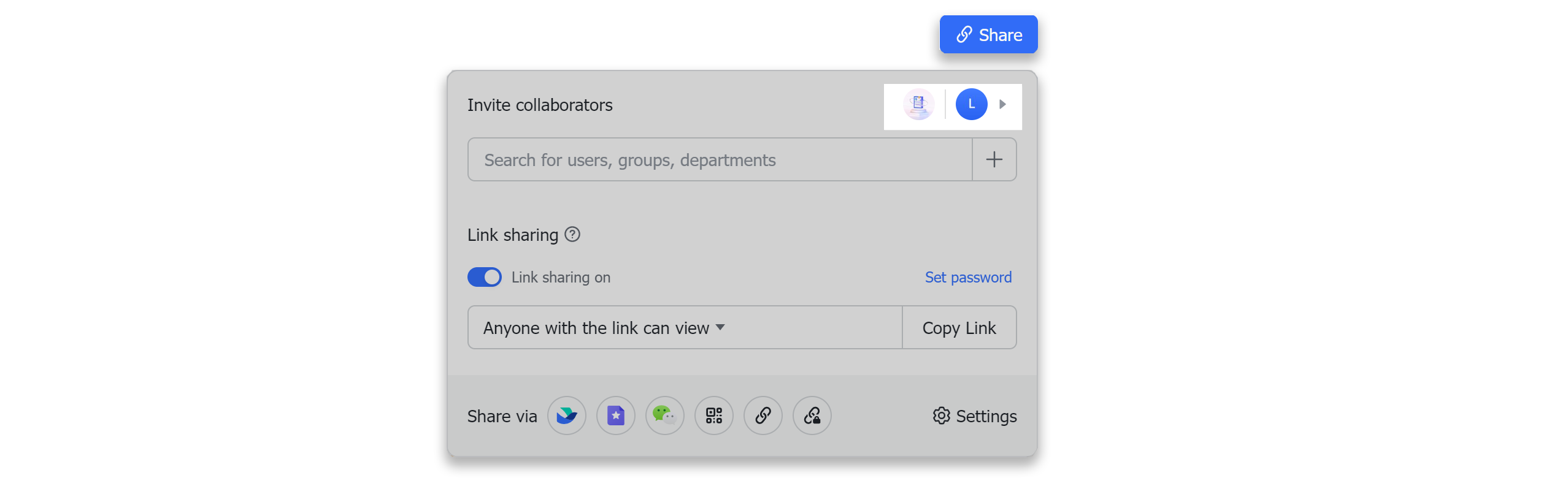
250px|700px|reset
Lưu ý:
- Nếu bạn nhìn thấy một thông báo cho biết bạn không có quyền quản lý người cộng tác, có thể do cài đặt quyền của tài liệu. Liên hệ với chủ sở hữu (nhóm) và yêu cầu họ gán quyền cho bạn.
- Nếu tài liệu được lưu trữ trong một không gian wiki hoặc Thư viện Tài liệu Của tôi, bạn có thể thấy hai tab trong danh sách người cộng tác: Trang hiện tại và các trang con của nó và Chỉ trang hiện tại. Bạn có thể chọn bất kỳ để xem người cộng tác.
- Để biết thêm thông tin về việc thêm và quản lý người cộng tác, xem Chia sẻ tài liệu.
- Người dùng trong phạm vi chia sẻ liên kết sẽ có thể xem hoặc chỉnh sửa tài liệu sau khi nhận được liên kết và mở tài liệu, nhưng họ sẽ không xuất hiện trong danh sách người cộng tác. Để biết thêm thông tin, xem Chia sẻ tài liệu của bạn thông qua một liên kết.
III. Câu hỏi thường gặp
Làm thế nào tôi kiểm tra quyền truy cập tài liệu của tôi?
- Nếu bạn không thể truy cập một tài liệu, điều đó có nghĩa là bạn không có quyền cho tài liệu đó.
- Nếu bạn có thể truy cập một tài liệu, mở tài liệu và di chuột qua Chia sẻ ở góc trên bên phải để xem quyền của bạn cho tài liệu này. Nếu bạn là chủ sở hữu (nhóm) tài liệu, bạn sẽ thấy phạm vi chia sẻ liên kết hiện tại.

250px|700px|reset
Làm thế nào để kiểm tra ai là cộng tác viên và quyền của họ?
- Truy cập danh sách cộng tác viên
- Mở tài liệu và nhấp vào Chia sẻ ở góc phải phía trên.
- Nhấp vào biểu tượng hồ sơ ở góc phải phía trên của cửa sổ hiện ra để xem tất cả các thành viên và nhóm đã được thêm thành công làm cộng tác viên.
Lưu ý: Nếu bạn nhận được thông báo cho biết bạn không có quyền quản lý cộng tác viên, liên hệ với chủ sở hữu (nhóm) tài liệu để yêu cầu quyền cần thiết. Để biết thêm thông tin, xem Cách quản lý quyền cho Docs?
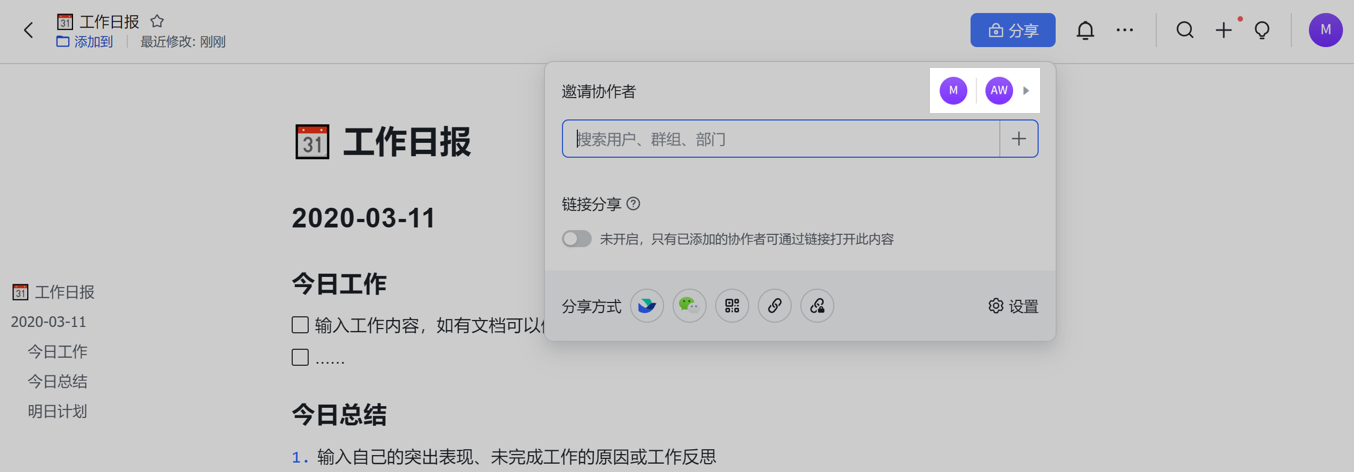
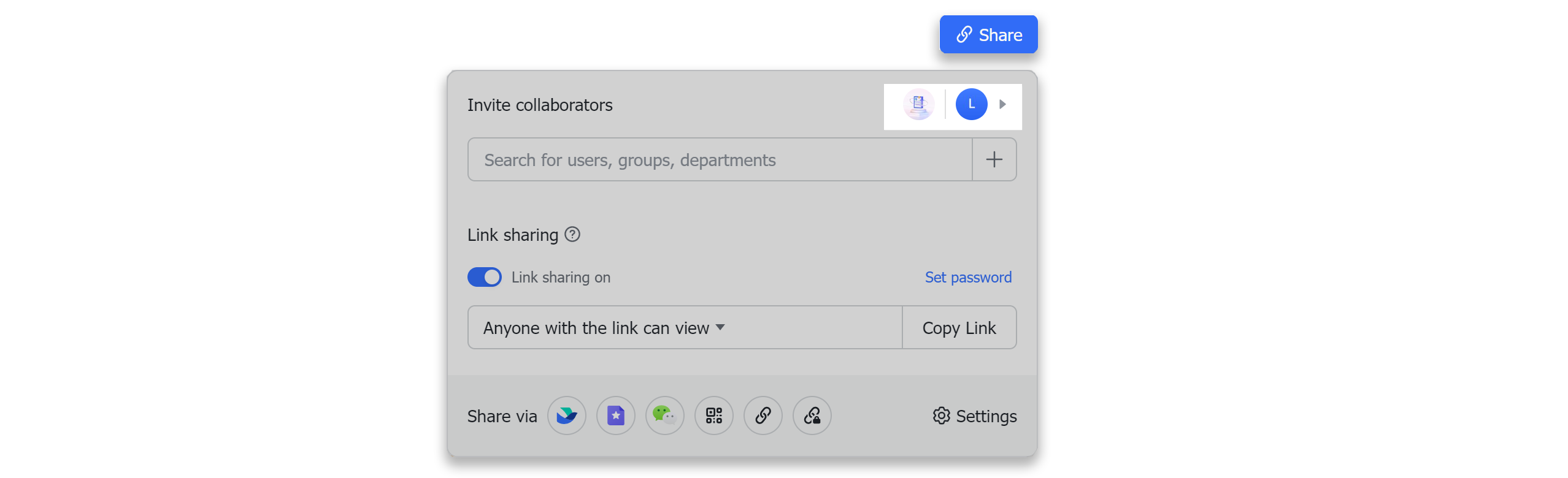
250px|700px|reset
250px|700px|reset
- Xem cài đặt chia sẻ liên kết
Trong tài liệu, nhấp vào Chia sẻ ở góc phải phía trên để xem cài đặt chia sẻ liên kết. Nếu chia sẻ liên kết được bật, người có liên kết sẽ có thể xem hoặc chỉnh sửa tài liệu:
Làm thế nào tôi có thể xác nhận liệu có người dùng bên ngoài truy cập vào tài liệu của tôi sau khi tôi đã chia sẻ nó với người dùng bên ngoài?
Mở tài liệu. Bạn sẽ thấy ảnh hồ sơ của người dùng đang duyệt tài liệu ở góc trên bên phải. Nhấp chuột vào ảnh hồ sơ của họ để xem thêm thông tin về người dùng và liệu họ có phải từ bên ngoài tổ chức không.
Khi bạn di chuột qua ảnh hồ sơ và thấy Người dùng khách [số] hoặc Người dùng Lark [số], điều này cho thấy bên kia là người dùng bên ngoài. Tuy nhiên, điều này cũng có nghĩa là bên kia chưa đăng nhập vào tài khoản của họ hoặc do cài đặt quyền riêng tư trong tổ chức của họ, bạn không thể xem thông tin cụ thể về ai họ là.

250px|700px|reset
Nếu bạn cần xem người dùng bên ngoài nào đã truy cập vào tài liệu của bạn trong quá khứ, mở tài liệu, di chuột qua biểu tượng ··· > Chi tiết tài liệu > Xem lịch sử. Tại đây, người dùng sẽ có một thẻ chỉ ra rằng họ là người dùng bên ngoài.
Lưu ý: Nếu người dùng tự nguyện tắt xem lịch sử và hiển thị danh tính của họ, bạn sẽ không thể thấy rằng họ đã truy cập vào tài liệu của bạn trong quá khứ.
Bạn có thể chia sẻ nội dung bằng cách thêm cộng tác viên bên ngoài, hoặc thiết lập bảo vệ bằng mật khẩu để hạn chế ai có thể truy cập vào tài liệu của bạn.
